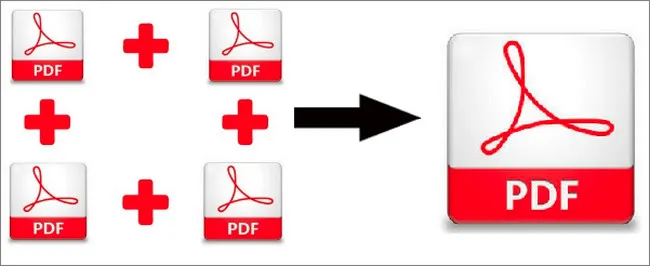Bên cạnh chức năng chính là ghép các file, một số phần mềm ghép file PDF còn được trang bị thêm các chức năng khác như mở và chỉnh sửa file PDF, chuyển đổi PDF sang các định dạng khác nhau,… một cách dễ dàng. Trong bài viết dưới đây Ben Computer sẽ giới thiệu cho bạn top 5 phần mềm ghép file PDF online tốt nhất hiện nay.
Bạn đang đọc: 5 Phần Mềm Ghép File PDF Online Miễn Phí Và Cực Nhanh
1. Phần mềm ghép file PDF Adobe Acrobat DC
Adobe Acrobat DC được đánh giá là một trong những phần mềm ghép file PDF tốt nhất hiện nay, hỗ trợ ghép một hoặc nhiều file PDF một cách dễ dàng.
Một trong những tính năng nổi bật nhất của Adobe Acrobat DC là khả năng truyền file dưới dạng liên kết, giúp cho việc mở, xem lại và chỉnh sửa file PDF dễ dàng hơn bao giờ hết.
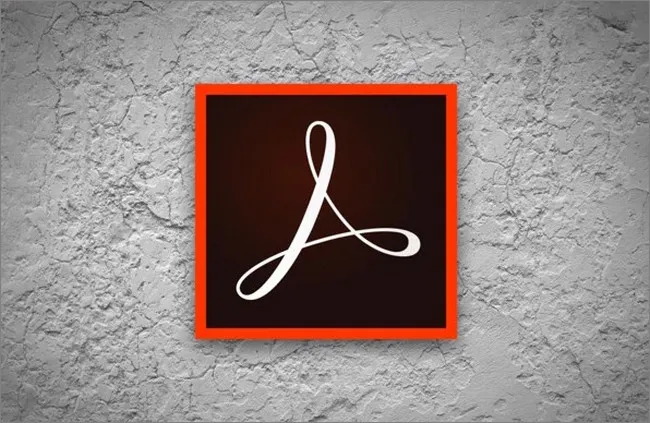
Bên cạnh đó phần mềm ghép file PDF này còn được trang bị thêm một số tính năng hữu ích khác như: ghép các file ở định dạng Microsoft Office và hình ảnh (JPG, PNG, …), tính năng kéo và thả, thêm bookmark,… Giao diện trực quan và dễ sử dụng cũng là một điểm cộng của phần mềm này.
Để ghép file PDF bằng Adobe Acrobat DC, trên cửa sổ phần mềm truy cập tab Combine files => Add files và chọn các file PDF bất kỳ mà bạn muốn ghép, chỉnh sửa. Cuối cùng click chọn nút Combine Files để bắt đầu quá trình, sau khi hoàn tất bạn click chọn nút Save để lưu file PDF mới là xong.
Link download phần mềm ghép file PDF Adobe Acrobat DC tại đây: https://www.adobe.com/acrobat.html
2. Phần mềm ghép file Soda PDF
Phần mềm ghép file PDF miễn phí tiếp theo mà Ben Computer muốn giới thiệu cho bạn trong bài viết này có tên Soda PDF.
So với các phần mềm khác, điểm cộng lớn nhất của Soda PDF là phần mềm hoàn toàn miễn phí và được tích hợp các tính năng cho phép người dùng tạo và chỉnh sửa các file PDF. Giao diện hiện đại và đẹp mắt cũng như loạt các tính năng nổi bật khác như: tích hợp OCR, bảo mật và ký tên, biểu mẫu, chèn, chỉnh sửa, tạo và xem các file PDF,…cũng là những điểm được người dùng đánh giá cao.
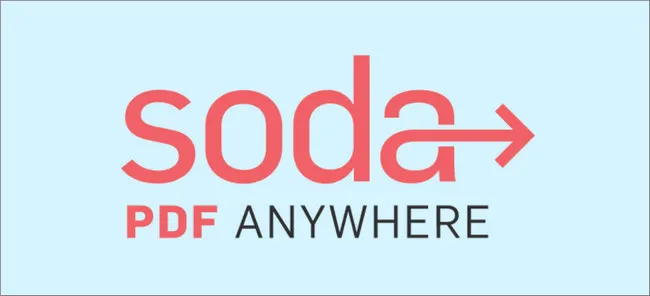
Điểm trừ của Soda PDF là không hỗ trợ tùy chọn nhúng video và thường xuyên xảy ra lỗi trong quá trình sử dụng.
Link download phần mềm ghép file Soda PDF tại đây: https://www.sodapdf.com/
3. Phần mềm PDF Merge
Đúng như tên gọi của nó, PDF Merge là phần mềm ghép file PDF trực tuyến mạnh mẽ, cho phép người dùng ghép 2 hoặc nhiều file PDF chỉ trong vài bước đơn giản. Ngoài ra PDF Merge cũng có sẵn dưới dạng phần mềm cho máy tính, người dùng có thể tải về và cài đặt.
Giao diện người dùng phần mềm ghép file PDF này được thiết kế khá thân thiện với người dùng, dễ truy cập các tùy chọn và sử dụng. Bên cạnh đó với người dùng lo ngại về các vấn đề bảo mật, các file PDF được tải lên máy chủ PDF Merge đều được thực hiện bằng cách sử dụng phương thức truyền an toàn với kết nối mã hóa, đảm bảo các bên thứ 3 không thể truy cập và xem dữ liệu trái phép.
Tìm hiểu thêm: TOP 5 Trình duyệt Web tốt nhất, nhẹ và bảo mật 2021
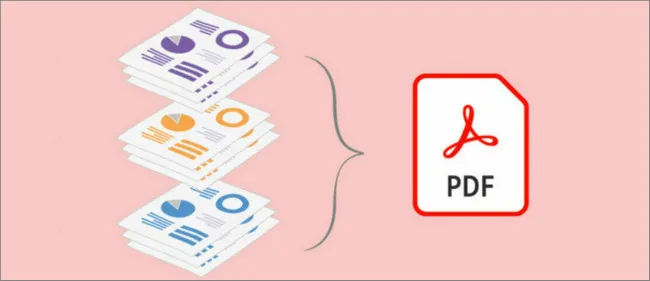
Hơn nữa, tất cả tài liệu PDF đã được tải lên và xử lý đều bị xóa sổ sau 24 giờ, kể từ phiên đăng nhập cuối cùng.
Nhược điểm của PDF Merge là giới hạn các file có kích thước 15 MB, không phải là giải pháp lý tưởng cho những ai đang phải làm việc với số lượng file PDF lớn.
Quá trình ghép file PDF trên PDF Merge dễ dàng hơn bao giờ hết. Tất cả những gì bạn cần làm là click chọn nút Choose file và chọn các file PDF mà bạn muốn ghép rồi click chọn nút Merge là xong.
Tùy thuộc kích thước file, quá trình ghép file PDF có thể mất một khoảng thời gian. Sau khi quá trình hoàn tất, bạn có thể tải về file PDF về máy tính của mình.
4. Phần mềm ghép file PDF Nitro PDF
Nếu đang cần tìm kiếm phần mềm ghép file PDF nhẹ, Nitro PDF là tất cả những gì bạn đang cần. Với hơn 10 triệu người dùng cùng các tính năng phong phí, tất cả làm cho Nitro PDF trở thành phần mềm ghép file PDF tốt nhất hiện nay trên thị trường và được nhiều người dùng tin tưởng lựa chọn.

Một số tính năng nổi bật của phần mềm ghép file PDF Nitro PDF phải kể đến như dễ sử dụng và tốc độ ghép file nhanh chóng. Hỗ trợ ghép và sắp xếp các file PDF. Được tích hợp với Nitro Cloud để cộng tác tốt hơn, … .
Nhược điểm của Nitro PDF là không hỗ trợ / không có sẵn ứng dụng cho các thiết bị di động. Ngoài ra ứng dụng Desktop Nitro Pro không tương thích với Mac
Bạn có thể download phần mềm ghép file Nitro PDF tại đây: https://www.gonitro.com/download
5. Phần mềm ghép file Foxit PDF
Foxit PDF là phần mềm ghép file PDF cuối cùng mà Ben Computer muốn giới thiệu cho bạn trong bài viết này. Phần mềm hiện có sẵn cả phiên bản cho người dùng cá nhân và doanh nghiệp.
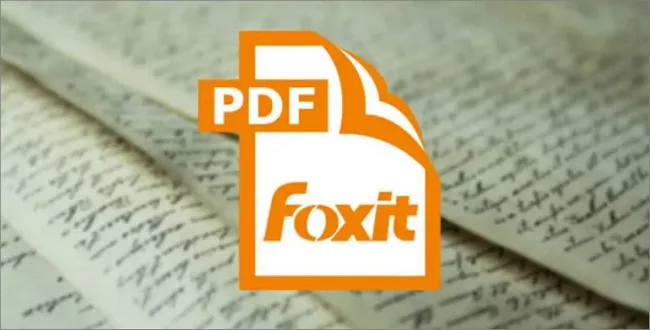
>>>>>Xem thêm: Dropbox là gì? Cách Đăng Ký Tài Khoản và Sử dụng Dropbox
Foxit PDF có giao diện thân thiện với người dùng và công cụ chỉnh sửa tiên tiến, giúp người dùng có thể nhanh chóng thực hiện các thay đổi trên tài liệu PDF đã tải lên. Một số tính năng nổi bật của phần mềm ghép file PDF này bao gồm tùy chọn chia sẻ file, scan, ghép file PDF, cộng tác, thêm nhận xét, xuất biểu mẫu PDF, ký tên và hơn thế nữa.
Download phần mềm ghép file Foxit PDF tại đây: https://www.foxit.com/pdf-reader/
Trên đây Ben Computer vừa giới thiệu cho bạn 5 phần mềm ghép file PDF tốt nhất hiện nay. Trong số các phần mềm ở trên, bạn có đang sử dụng hay đánh giá cao phần mềm nào hay không? Chia sẻ ý kiến của bạn cho Ben Computer nhé!